Jak stworzyć formularz obsługi klienta w WordPress?
Opublikowany: 2022-10-24Chcesz dowiedzieć się, jak stworzyć formularz obsługi klienta w WordPressie? Pozwól, że pomożemy Ci w prostym przewodniku krok po kroku, który pomoże Ci stworzyć go dla Twojej witryny WordPress.
Klienci są najważniejszą częścią każdej firmy. Dlatego, aby klienci byli zadowoleni i usatysfakcjonowani, bardzo ważna jest lepsza obsługa klienta.
Jest tak wiele sposobów na zapewnienie lepszej obsługi klienta. Formularze obsługi klienta na Twoich stronach internetowych, które są najnowocześniejsze.
Ale zanim przejdziemy od razu do tematu, zróbmy krótki opis, dlaczego potrzebujesz formularza wsparcia WordPress.
Dlaczego warto tworzyć formularz obsługi klienta w WordPress?
Jak wspomniano wcześniej, jeśli chcesz wspierać swoich klientów za pośrednictwem swojej witryny, formularz obsługi klienta jest niezbędnym elementem. Istnieje wiele korzyści z dodania formularza obsługi klienta w witrynie WordPress, takich jak:
- Formularz obsługi klienta umożliwia prowadzenie konstruktywnych rozmów w każdym kanale, z każdym klientem.
- Upraszcza to doświadczenie użytkownika i przywraca kontrolę klientom, oferując im oczekiwane wsparcie w wybranym przez nich obszarze.
- Pomaga w budowaniu listy e-mail marketingowej.
Dlatego jako właściciel firmy potrzebujesz formularza wsparcia. A jeśli chodzi o budowanie formularza, Everest Forms to bez wątpienia najlepsza wtyczka do tworzenia formularzy, z jaką możesz się spotkać.
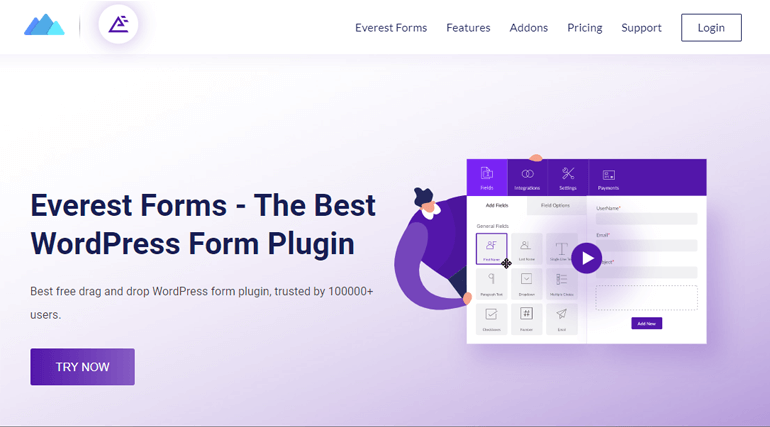
Wtyczka oferuje szeroką gamę bezpłatnych gotowych szablonów, dzięki czemu proces tworzenia formularzy jest znacznie łatwiejszy i szybszy. Podobnie możesz użyć szablonu formularza obsługi klienta i dostosować go w mgnieniu oka.
Tak więc bez dalszej zwłoki zbudujmy formularz wsparcia w WordPressie za pomocą Everest Forms.
Jak stworzyć formularz obsługi klienta w WordPress?
Krok 1: Zainstaluj i aktywuj Everest Forms
Aby rozpocząć, zaloguj się do pulpitu WordPress i przejdź do Wtyczki >> Dodaj nowy .
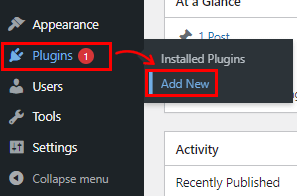
Wpisz Everest Forms w pasku wyszukiwania. Po znalezieniu Everest Forms w wynikach wyszukiwania, kliknij przycisk Zainstaluj teraz i aktywuj go.
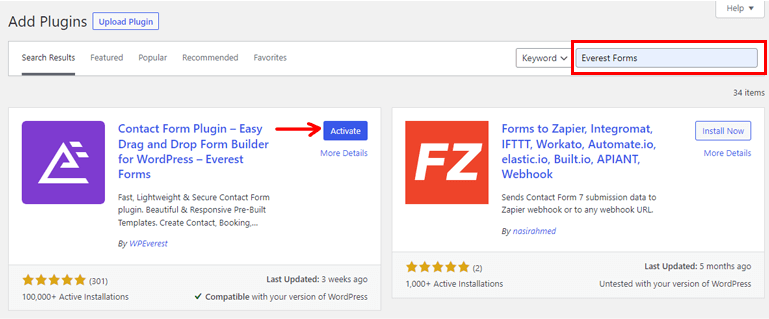
Darmowa wersja Everest Forms została pomyślnie zainstalowana.
Krok 2: Utwórz formularz obsługi klienta w WordPress
Po zainstalowaniu i aktywacji Everest Forms, przejdź do Everest Forms >> Dodaj nowy .
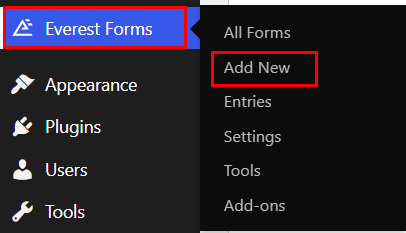
Na stronie Dodaj nowy formularz znajdziesz kolekcję gotowych szablonów formularzy, a także opcję rozpoczęcia od zera.
Tworzenie formularza obsługi klienta od podstaw
Tworzenie formularza obsługi klienta od podstaw może być czasochłonne i wymaga dodatkowego wysiłku, ponieważ wszystkie wymagane pola dodasz samodzielnie. Jeśli jednak masz czas, nie powinno być to takie trudne.
W tym celu przejdź do Everest Forms >> Dodaj nowy z pulpitu WordPress. Następnie kliknij Rozpocznij od zera .
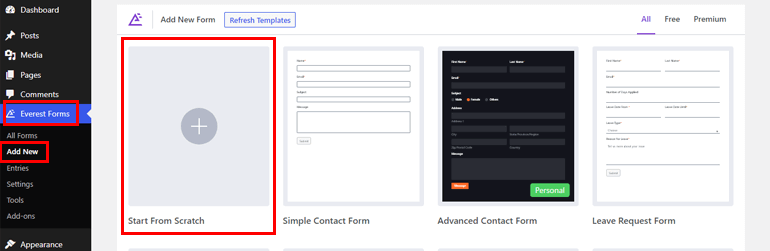
Następnie zacznij dodawać niezbędne pola, takie jak Wielokrotny wybór , Tekst jednowierszowy itp., używając metody przeciągania i upuszczania. Możesz dodatkowo dostosować formularz zgodnie z własnymi wymaganiami.
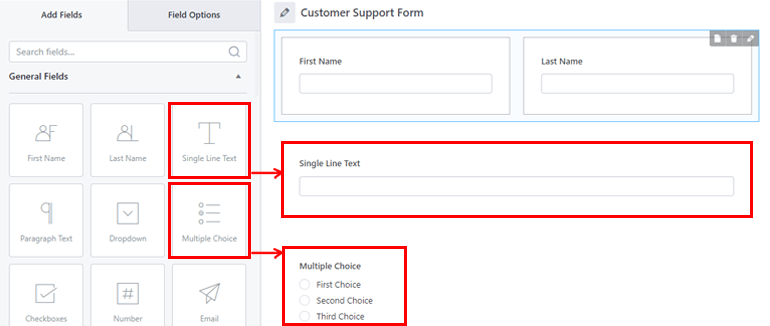
Tworzenie formularza obsługi klienta przy użyciu gotowego szablonu
Na stronie Dodaj nowy wyszukaj szablon „ Prosty formularz pomocy ”. Zawiera wszystkie ważne pola, których będziesz potrzebować w formularzu obsługi klienta.
Teraz po prostu nazwij swój formularz wsparcia. W tym miejscu nazwiemy go „Formularzem obsługi klienta” i klikniemy Kontynuuj .
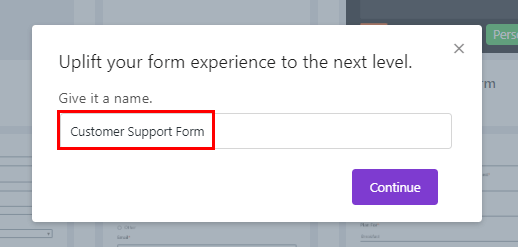
Jak widać, wszystkie pola wymagane do prostego formularza wsparcia są już dodane do formularza.

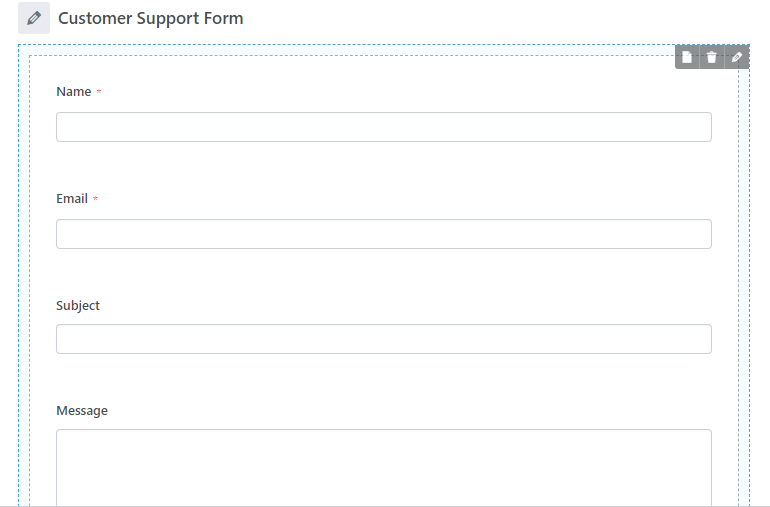
Jeśli chcesz dodać więcej pól, możesz po prostu przeciągnąć żądane pole i upuścić je w formularzu.
Krok 3: Dostosowywanie formularza wsparcia klienta WordPress
Niezależnie od wybranej metody tworzenia formularza, będziesz mógł go dostosować bez żadnych kłopotów. Wystarczy kliknąć pole , a jego opcje pola pojawią się po lewej stronie.
Tutaj możesz wprowadzić zmiany w opcjach pola, jak wyjaśniono poniżej:
- Etykieta : możesz zmienić etykietę pola, wpisując, jaka ma być etykieta.
- Meta Key : Meta klucz przechowuje dane pola w Twojej bazie danych i pobiera je w razie potrzeby.
- Opis : W tym miejscu można wprowadzić tekst opisu pola formularza.
Następnie możesz zaznaczyć pole Wymagane , jeśli pole jest obowiązkowe. Możesz również dodać wraz z nim komunikat pola wymaganego .
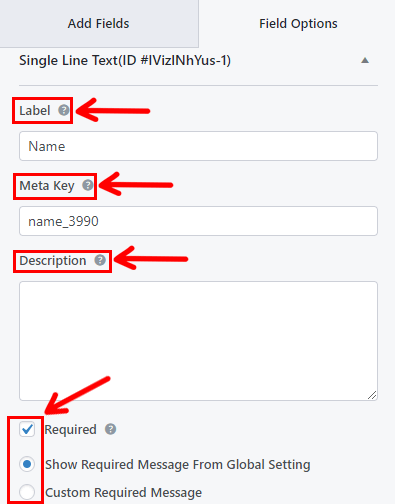
Teraz przewiń w dół do opcji zaawansowanych , gdzie znajdziesz:
- Tekst zastępczy : Możesz wprowadzić tekst zastępczy pola formularza. Na przykład napisaliśmy: „Tu wpisz swoją wiadomość”.
- Wartość domyślna : Tutaj możesz wprowadzić tekst dla domyślnej wartości pola formularza lub po prostu wybrać wymagane pole, klikając przycisk <> .
- Klasy CSS : Możesz także dodać niestandardowe klasy CSS w celu dalszego dostosowania.
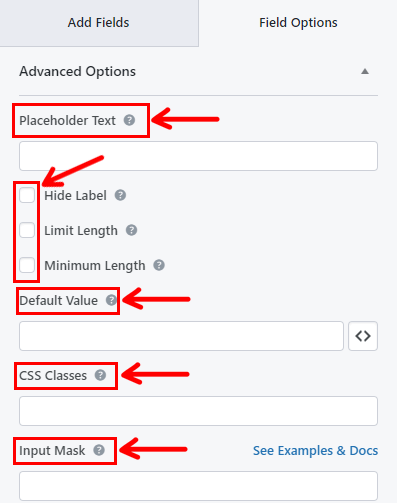
Pamiętaj jednak, że opcje dostosowywania dla każdego pola są inne. Dostosuj więc każde pole w formularzu zgodnie z wymaganiami. Na koniec możesz nacisnąć przycisk Zapisz .
Krok 4: Skonfiguruj ustawienia formularza wsparcia WordPress
Po przygotowaniu formularza obsługi klienta otwórz kartę Ustawienia formularza, aby skonfigurować jego ustawienia. Tutaj znajdziesz 2 sekcje z różnymi opcjami dostosowywania.
- Ogólne: w ustawieniach ogólnych możesz edytować Nazwę formularza , Opis formularza , Komunikat o wyłączeniu formularza , Komunikat o pomyślnym przesłaniu formularza itd.
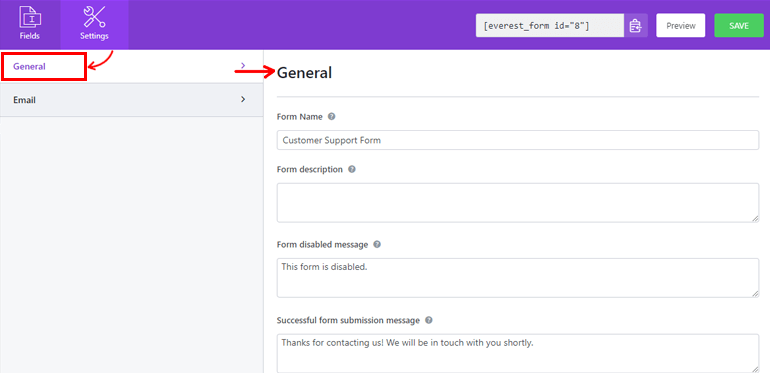
- E-mail: Ustawienia poczty e-mail umożliwiają tworzenie szablonów powiadomień e-mail dla administratorów i użytkowników.
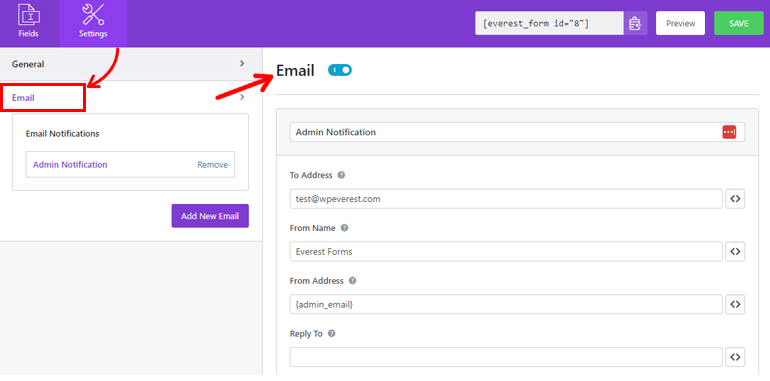
Krok 4: Wyświetl formularz wsparcia WordPress na stronie internetowej
Udało Ci się stworzyć formularz używając Everest Forms do stworzenia formularza obsługi klienta. Ale nie będzie widoczny dla użytkowników, chyba że wyświetlisz formularz w witrynie WordPress.
Pierwszym sposobem wyświetlenia formularza jest użycie jego skrótu. W tym celu skopiuj krótki kod z górnej części kreatora formularzy.
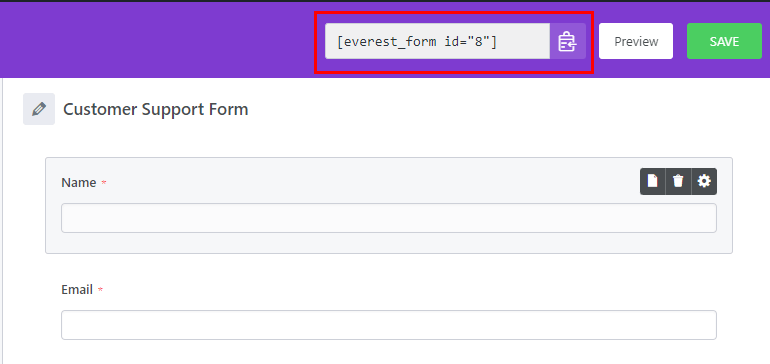
Następnie utwórz nową stronę lub post, a przejdziesz do edytora Gutenberga.
Naciśnij ikonę Dodaj blok (+) i wyszukaj blok Shortcode . Po prostu kliknij blok, aby dodać go do strony lub posta.
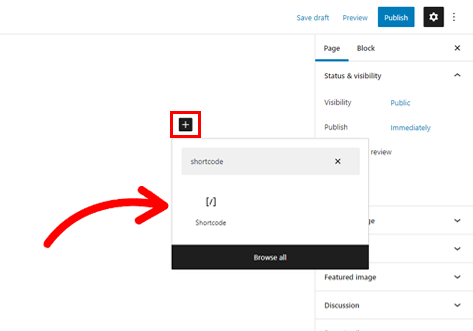
Na koniec wklej właśnie skopiowany kod do bloku i kliknij przycisk Opublikuj .
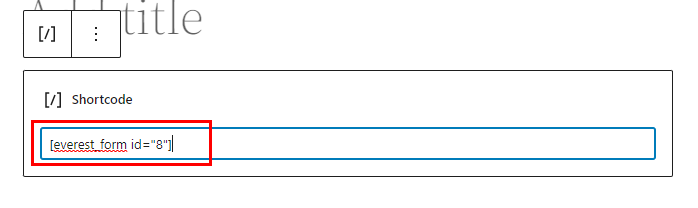
Otóż to! Twój formularz zostanie wyświetlony w Twojej witrynie.
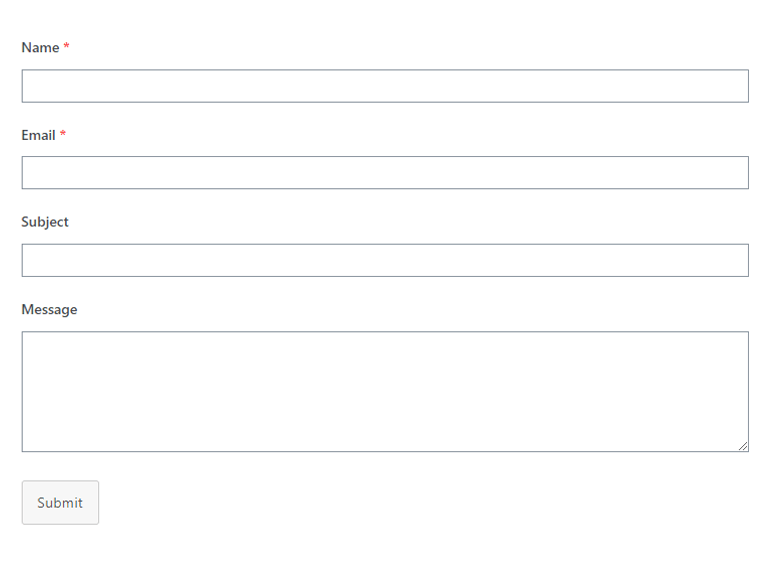
Alternatywnie, możesz użyć bloku Everest Forms , aby wyświetlić swój formularz. Kliknij przycisk Dodaj blok (+) i wyszukaj blok Everest Forms .
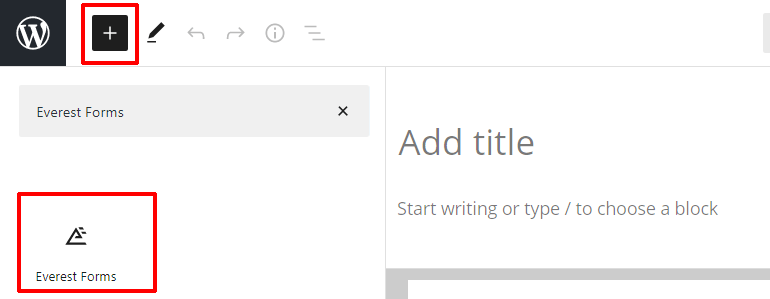
Dodaj go do strony i wybierz formularz obsługi klienta WordPress z rozwijanego menu.
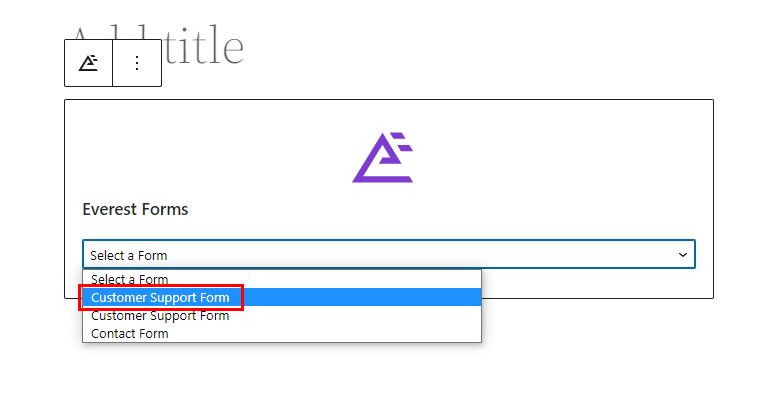
Na koniec możesz nacisnąć przycisk Opublikuj u góry.
Zawijanie!
I to jest podsumowanie naszego przewodnika, jak stworzyć formularz obsługi klienta w WordPressie. Everest Forms umożliwia łatwe tworzenie i dostosowywanie formularzy obsługi klienta dla Twojej witryny WordPress. Jest to jeszcze szybsze dzięki oferowanemu przez niego wstępnie utworzonemu szablonowi formularza.
Sama darmowa wersja Everest Forms może wiele zdziałać. Jeśli jednak chcesz odblokować więcej funkcji i dodatków, zacznij korzystać z Everest Forms Pro.
Możesz użyć tej potężnej wtyczki, aby dodać pole WYSIWYG w formularzach WordPress, włączyć podgląd wpisów w formularzach wieloczęściowych i nie tylko.
Przeczytaj więcej o Everest Forms na naszym blogu, jeśli jesteś zainteresowany. Możesz nawet sprawdzić nasz kanał YouTube, gdzie znajdziesz proste samouczki wideo.
Nie zapomnij też śledzić nas na Facebooku i Twitterze, aby otrzymywać aktualizacje.
